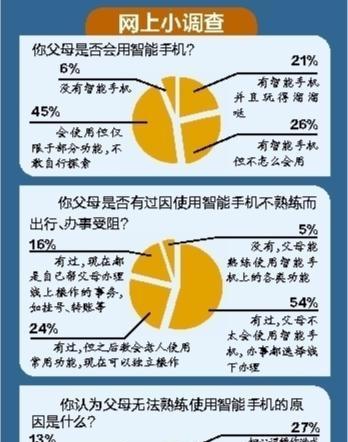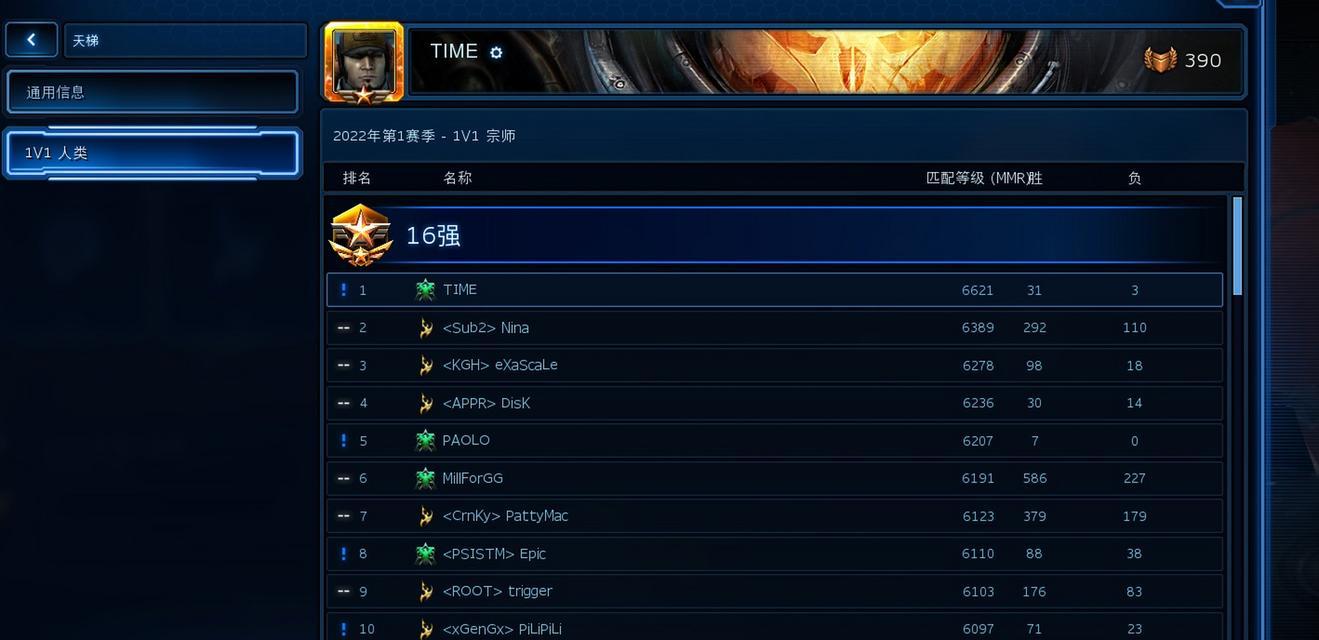在数字化时代,数据存储和传输的需求日益增长,移动硬盘成为了我们不可或缺的工具。但随着移动硬盘数量的增加,如何高效管理这些设备成为一个问题。使用移动硬盘分线器,不仅可以节省USB接口,还能让桌面更加整洁。但正确插入多个移动硬盘分线器并非易事,本文将深入指导您如何做到这一点,确保您的数据管理既高效又安全。
了解移动硬盘分线器的基本概念
让我们来简单了解一下移动硬盘分线器。移动硬盘分线器是一种USB集线器,它通过一个USB端口扩展出多个额外的USB端口,通常用于同时连接多个USB设备,如移动硬盘、U盘等。分线器可分为有源和无源两种,有源分线器内部带有电源供电,适用于连接功耗较大的设备;无源分线器则依赖于USB总线供电,一般用于连接功耗小的设备。
步骤一:准备合适的移动硬盘分线器
在插入多个移动硬盘之前,确保您已经拥有一个合适的移动硬盘分线器。在选择分线器时,需要注意以下几点:
兼容性:确保分线器的接口与您的移动硬盘和电脑匹配。
端口数量:考虑您需要连接的移动硬盘数量,购买相应数量端口的分线器。
供电方式:如果使用多个大容量移动硬盘,选择有源分线器并确保其供电能力足以支撑所有设备。
传输速率:选择支持您需要的数据传输速率的分线器。
步骤二:连接移动硬盘分线器到电脑
在插入移动硬盘之前,首先需要将分线器正确地连接到电脑上:
1.找到电脑上空闲的USB端口,将其插入。
2.如果是无源分线器,通常直接连接即可使用;对于有源分线器,需要连接电源适配器,并确保有足够电流输出。
3.确保分线器正确连接后,电脑会自动识别新硬件,并开始安装必要的驱动程序。
步骤三:插入多个移动硬盘
在连接好分线器之后,我们就可以开始插入移动硬盘了:
1.确保移动硬盘未连接到电脑上,以防在插入分线器时引起冲突。
2.将移动硬盘逐个插入分线器的各个端口中。如果分线器为有源型,则无需担心供电问题。
3.注意观察电脑是否正常识别新插入的移动硬盘,如果识别有误,检查连接是否牢固或重启电脑尝试解决。
4.如果需要连接多个大容量移动硬盘,检查分线器的电源指示灯,确认供电是否充足。
步骤四:设置移动硬盘
为确保系统能够正确使用多个移动硬盘,可以进行如下设置:
1.为每个移动硬盘分配一个独特的驱动器字母,便于管理和访问。
2.在“我的电脑”或“此电脑”中,右键点击移动硬盘图标,选择“属性”→“硬件”→“属性”,在弹出窗口中点击“更改设置”→“策略”,选择“为性能优化”,然后点击确定。
3.避免同时对多个移动硬盘进行读写操作,以免造成数据传输冲突。
步骤五:安全移除移动硬盘
正确使用移动硬盘的同时,也要学会如何安全地移除它们:
1.在移除任何移动硬盘之前,确保没有数据传输活动,即没有文件正在读写。
2.右键点击任务栏的通知区域的“安全删除硬件”图标,选择要移除的移动硬盘,然后点击“停止”。
3.在弹出的确认窗口中,点击“确定”安全移除设备。
4.确认移动硬盘上的指示灯熄灭后,再从分线器上轻轻拔出移动硬盘。
常见问题和实用技巧
Q:如果电脑无法识别插入的移动硬盘怎么办?
A:首先检查USB线是否牢固连接,移动硬盘和分线器是否损坏。尝试重启电脑,并检查设备管理器中是否有驱动问题。
Q:为什么我在使用移动硬盘分线器时会遇到数据传输速度慢的问题?
A:这可能是因为分线器端口的带宽共享,或者电脑的USB接口和分线器的传输速率不匹配。尝试减少同时使用的设备数量,或者升级分线器和移动硬盘到更快的传输标准。
Q:移动硬盘分线器是否会影响移动硬盘的使用寿命?
A:不当使用移动硬盘分线器可能会导致移动硬盘供电不足,长时间如此可能会影响其使用寿命。使用有源分线器并在连接多个设备时保证供电稳定,有助于延长设备寿命。
技巧:定期维护您的移动硬盘和分线器,保持它们的清洁和软件更新,这有助于提高使用效率并延长使用寿命。
综上所述
正确插入多个移动硬盘分线器是提高数据管理效率的重要步骤。通过以上的详细指导,您不仅能够了解如何选择和使用分线器,还能掌握如何安全地连接和移除移动硬盘,以及如何解决常见问题。希望本文能帮助您更好地利用您的移动硬盘和分线器,高效而安全地管理您的数据。